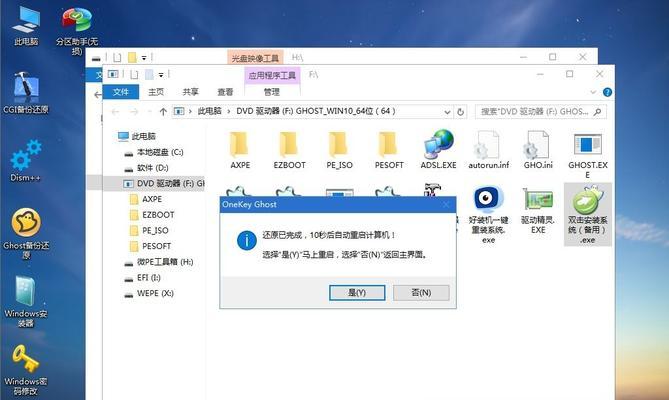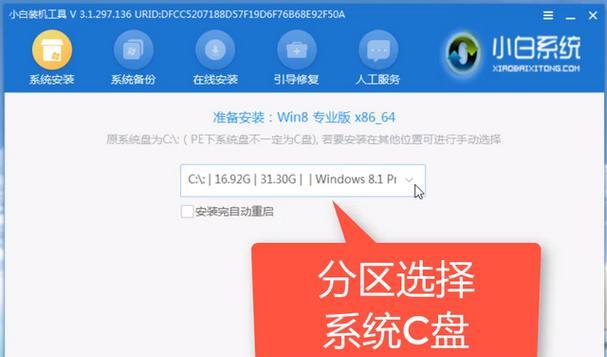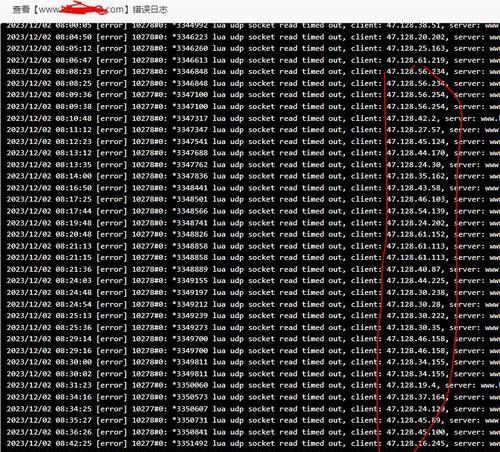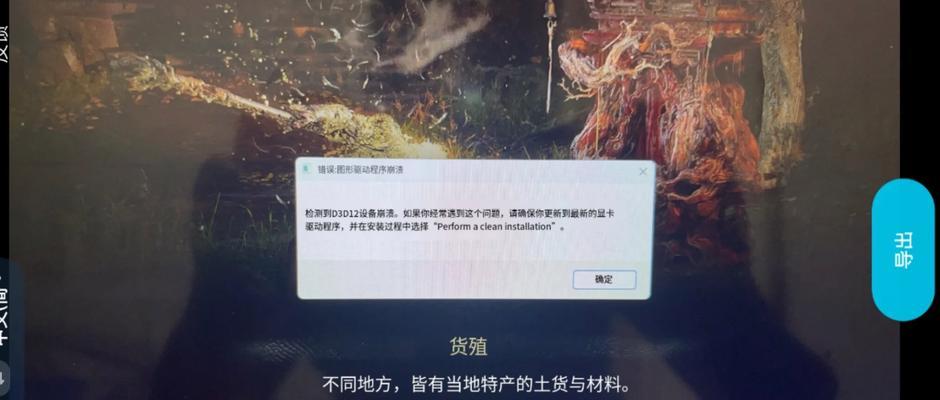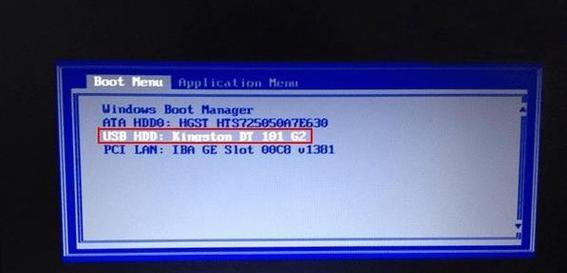在购买戴尔电脑后,我们通常需要进行装机操作,以确保系统正常运行。本文将详细介绍如何使用戴尔Win10U盘进行装机,并提供了具体的步骤和注意事项,帮助您顺利完成装机过程。
准备工作
-确认自己的电脑型号和操作系统版本。
-下载戴尔官方提供的Win10U盘制作工具。
制作Win10U盘启动盘
-打开戴尔官方提供的Win10U盘制作工具。
-插入一个空白U盘,并选择该U盘作为启动盘。
-点击开始制作,等待制作过程完成。
备份重要数据
-在进行装机之前,务必备份电脑中的重要数据,以防数据丢失。
设置电脑启动顺序
-将制作好的Win10U盘插入电脑的USB接口。
-打开电脑并按下指定的按键进入BIOS设置界面。
-在启动选项中将U盘设为第一启动项,并保存设置。
开始装机
-重新启动电脑,此时会自动从Win10U盘启动。
-进入安装界面后,按照提示选择语言、时区等设置。
-点击“安装”按钮开始安装操作系统。
选择分区和格式化
-在分区选项中,选择自定义(高级)选项。
-选择要安装操作系统的磁盘,并点击“新建”。
-根据需求分配磁盘空间,并进行格式化。
等待安装完成
-系统将自动进行安装过程,需要等待一段时间。
-在安装过程中,不要关闭电脑或拔掉U盘。
设置账户和密码
-安装完成后,根据提示设置您的Microsoft账户和密码。
-您也可以选择设置离线账户。
更新系统和驱动
-进入桌面后,打开设置界面。
-在更新和安全选项中,点击“检查更新”以获取最新的系统更新和驱动程序。
安装常用软件和驱动
-根据您的需求,安装常用软件和驱动程序,以满足日常使用的需要。
删除多余文件和软件
-清理安装过程中产生的临时文件和多余的软件,以释放磁盘空间。
优化系统设置
-根据自己的使用习惯,对系统设置进行优化和调整。
-可以关闭不必要的启动项、调整电源选项等。
安装杀毒软件
-为了保护电脑安全,安装一款可靠的杀毒软件。
恢复备份的数据
-根据之前备份的数据,将重要文件和个人资料复制回新系统。
-使用戴尔Win10U盘装机可以帮助我们快速搭建起一个稳定的操作系统。
-操作过程中需要注意备份重要数据、设置启动顺序等关键步骤。
-根据个人需求进行系统优化和安装常用软件,以提高使用体验。